14 Βήμα προς βήμα Εκμάθηση γκράφιτι τοίχου από τούβλα στο Photoshop


14 Βήμα προς βήμα Εκμάθηση γκράφιτι τοίχου από τούβλα στο Photoshop
Έχετε θαυμάσει ποτέ όμορφα γκράφιτι σε τοίχους στο δρόμο; Και έχετε σκεφτεί ποτέ να ζωγραφίσετε τη δική σας εικόνα στον τοίχο; Σε αυτό το άρθρο, θα σας δείξω 13 βήμα προς βήμα γκράφιτι από τούβλα σε Photoshop, ώστε να μπορείτε να βλέπετε το γκράφιτι στις φωτογραφίες σας ακόμη και χωρίς να ζωγραφίζετε σε πραγματικούς τοίχους!
Btw, αν θέλετε να χρησιμοποιήσετε τις εικόνες που χρησιμοποιώ, μπορείτε να κατεβάσετε δωρεάν παρακάτω:
Εικόνα τοίχου από τούβλα: http://www.deviantart.com/art/Brick-Wall-Stock-55850996
Εικόνα μοντέλου: https://drive.google.com/file/d/15Cl97v0Hn62PD-Hx5VAEX4uHY38mcRTs/view?usp=sharing
Εικόνα σύννεφων: https://drive.google.com/file/d/1fd_bBMADgmbUzSN5HuVzPe0DtR7NFlQr/view?usp=sharing
(Πρόσθετες πληροφορίες: Χρησιμοποιώ το Adobe Photoshop CS6 στα Windows)
Είναι πολύ διασκεδαστικό και εύκολο να το μάθεις, οπότε ας το πιάσουμε.
1. Τοποθέτηση της εικόνας
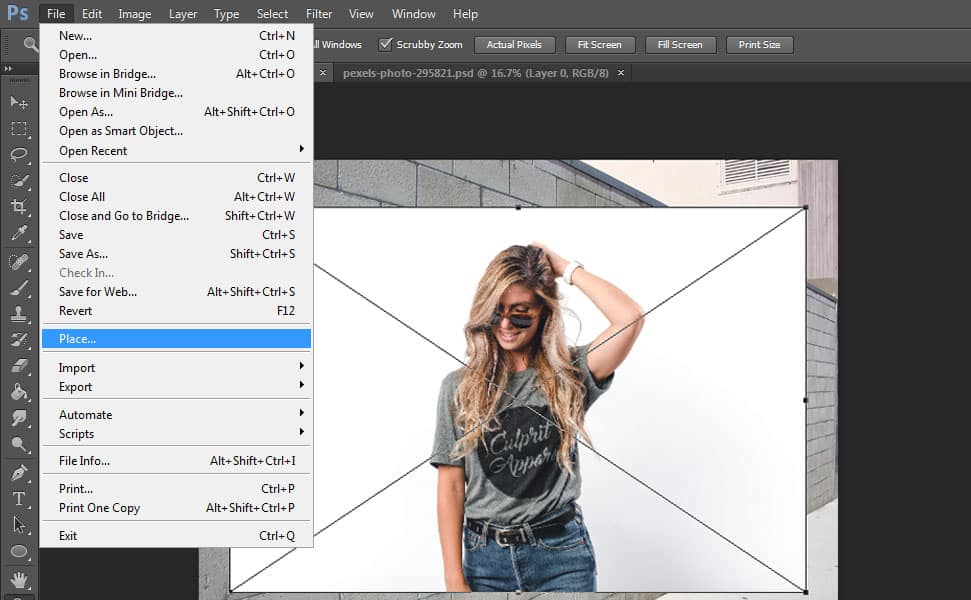
Το πρώτο πράγμα που πρέπει να κάνετε είναι να ανοίξετε την εικόνα του τοίχου από τούβλα
στη συνέχεια, κάντε κλικ στο μενού «Αρχείο» και επιλέξτε «Θέση» – θα δείτε ένα αναδυόμενο πλαίσιο όπου πρέπει να επιλέξετε την εικόνα μοντέλου που θέλετε να χρησιμοποιήσετε και πατήστε OK.
2. Αντιγράψτε την εικόνα μοντέλου
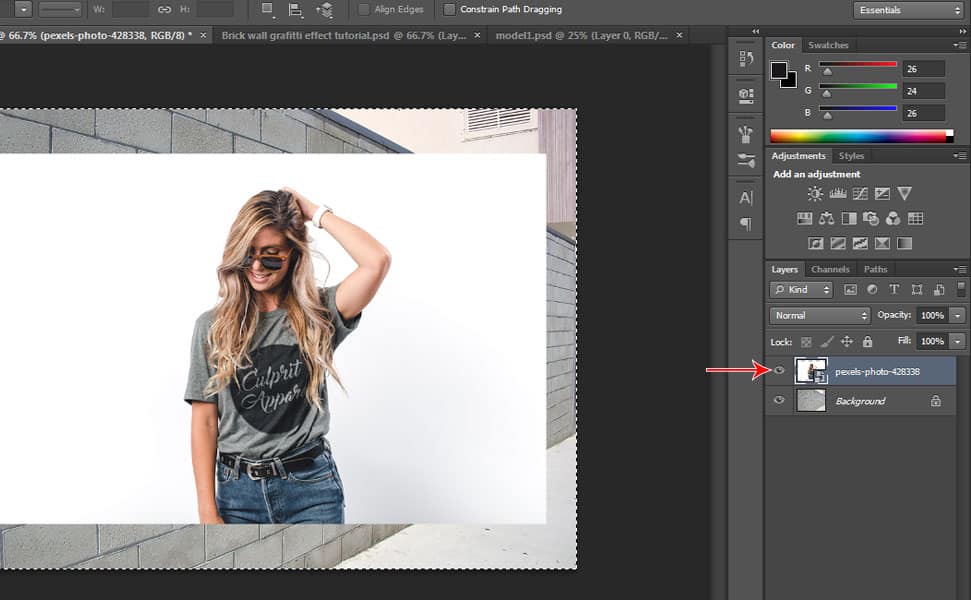
Βεβαιωθείτε ότι επιλέγετε το επίπεδο μοντέλου και, στη συνέχεια, πατήστε CTRL + A για να επιλέξετε την εικόνα και, στη συνέχεια, πατήστε CTRL + C για να την αντιγράψετε, ώστε να την επικολλήσουμε στο Φίλτρο σημείου εξαφάνισης αργότερα. Μετά από αυτό, αποκρύψτε την ορατότητα της εικόνας κάνοντας κλικ στο εικονίδιο «μάτι» που βρίσκεται στην αριστερή πλευρά του επιπέδου μοντέλου.
3. Δημιουργήστε ένα νέο στρώμα
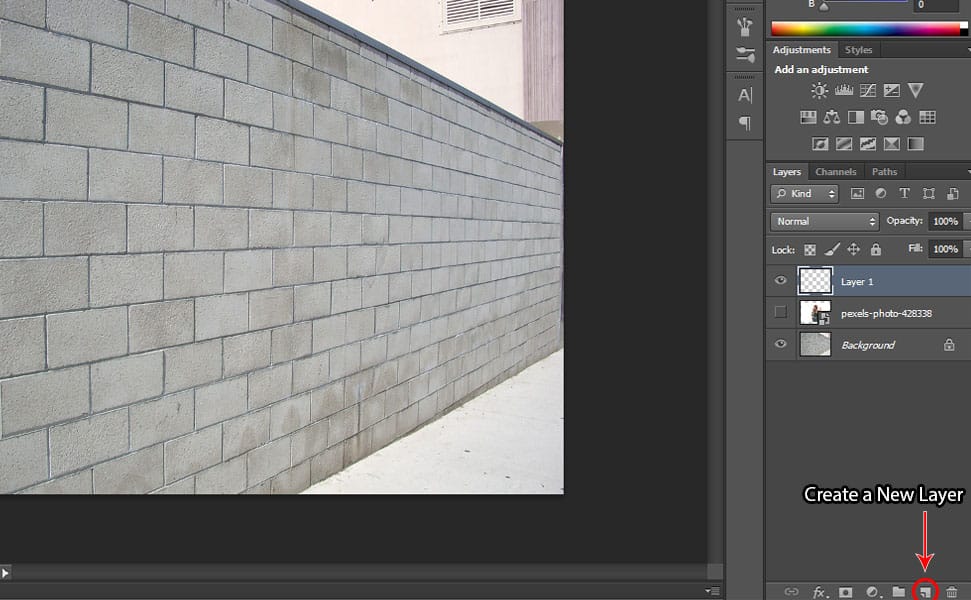
Κάντε κλικ στο εικονίδιο «Δημιουργία νέας στρώσης» που βρίσκεται ακριβώς κάτω από την καρτέλα επιπέδου, θα το χρησιμοποιήσουμε για φίλτρο σημείου εξαφάνισης.
4. Εφαρμόστε το φίλτρο σημείου εξαφάνισης
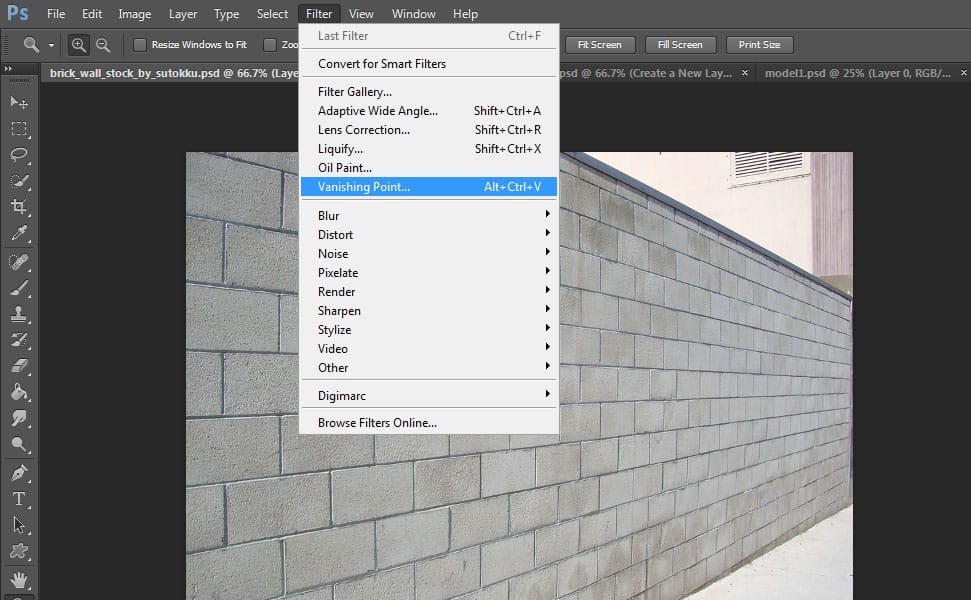
Κάντε κλικ στο μενού Φίλτρο και, στη συνέχεια, επιλέξτε «Σημείο εξαφάνισης» και, στη συνέχεια, βεβαιωθείτε ότι έχετε επιλέξει το «Δημιουργία εργαλείου αεροπλάνου», είναι στην πραγματικότητα από προεπιλογή και μπορείτε να κάνετε σμίκρυνση απλά πατώντας CTRL – ή + για μεγέθυνση.
Δείτε το σχετικό άρθρο: 13 Βήμα προς βήμα Διαφανές σεμινάριο εφέ ρούχων στο Photoshop
5. Χρησιμοποιήστε το Εργαλείο δημιουργίας αεροπλάνου
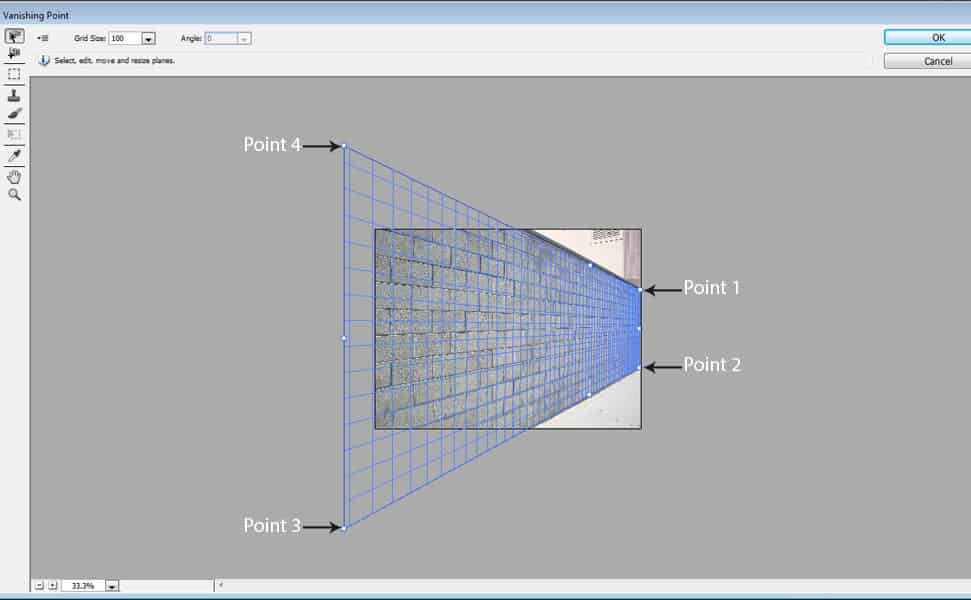
Ανιχνεύστε τον τοίχο όπως φαίνεται στην παραπάνω εικόνα χρησιμοποιώντας το «Δημιουργία εργαλείου αεροπλάνου». Κάντε κλικ στο σημείο 1 και μετά στο σημείο 2 και μετά στο 3 έως ότου φτάσετε στο 4.
6. Επικολλήστε την εικόνα μοντέλου
αλφάβητο
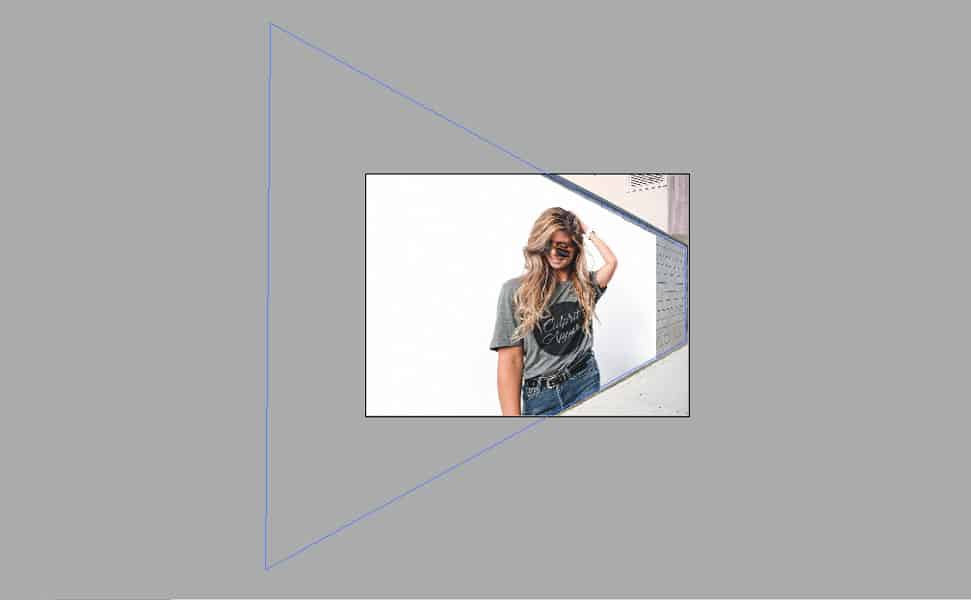
Αφού εντοπίσετε τον τοίχο, επικολλήστε την εικόνα του μοντέλου πατώντας CTRL + V και στη συνέχεια CTRL + T για να μεταμορφώσετε και να τοποθετήσετε την εικόνα, στη συνέχεια σύρετέ την όπου θέλετε ή μπορείτε επίσης να ακολουθήσετε αυτό που φαίνεται στην εικόνα.
7. Αλλάξτε τη λειτουργία ανάμειξης
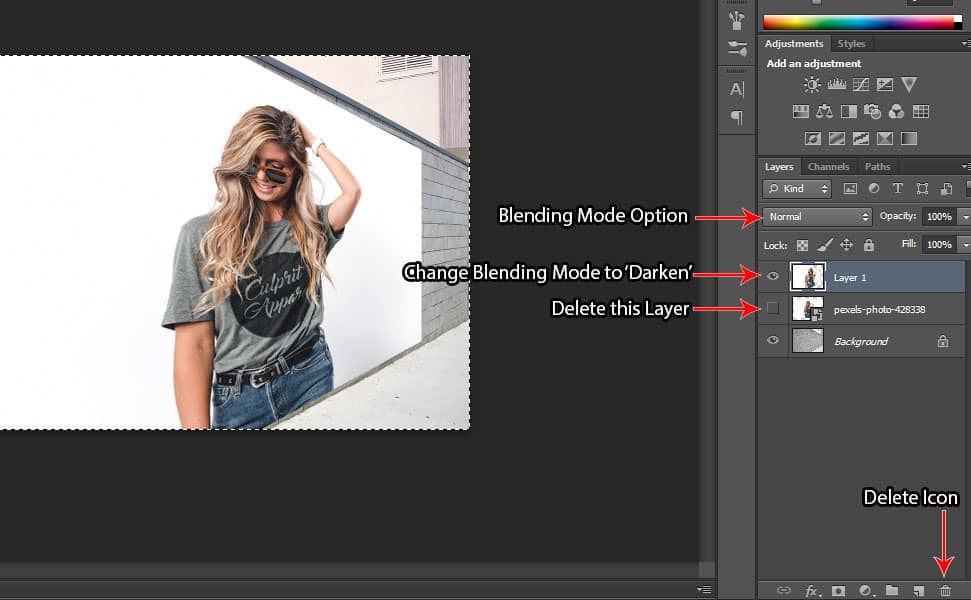
Αρχικά, διαγράψτε την εικόνα μοντέλου για να μην μπερδευτείτε και επιλέξτε το νέο επίπεδο που δημιουργήσαμε νωρίτερα, όπου τοποθετήσαμε το φίλτρο σημείου εξαφάνισης. Στη συνέχεια, κάντε κλικ στην επιλογή Λειτουργία ανάμειξης που βρίσκεται στο επάνω μέρος του επιπέδου και, στη συνέχεια, επιλέξτε «Σκούρο».
8. Προσθήκη φίλτρου αφίσας αφίσας
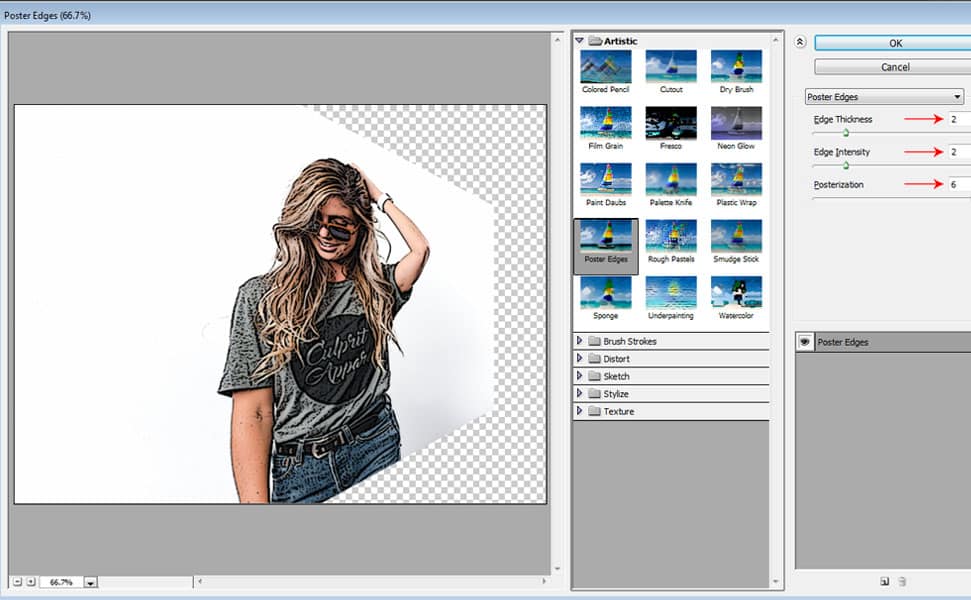
Κάντε κλικ στο μενού “Φίλτρο” και επιλέξτε “Φίλτρο συλλογής” και στην καρτέλα “Καλλιτεχνικό” επιλέξτε “Ακτίνες αφίσας” και ορίστε το Πάχος άκρου σε 2, Ένταση άκρου σε 2 και Αφίσα σε 6.
Δείτε σχετικό άρθρο: 14 Βήμα προς βήμα Μαθήματα Comic Style Cartoon Effects σε Photoshop
9. Συνδυάστε την εικόνα μοντέλου με τον τοίχο
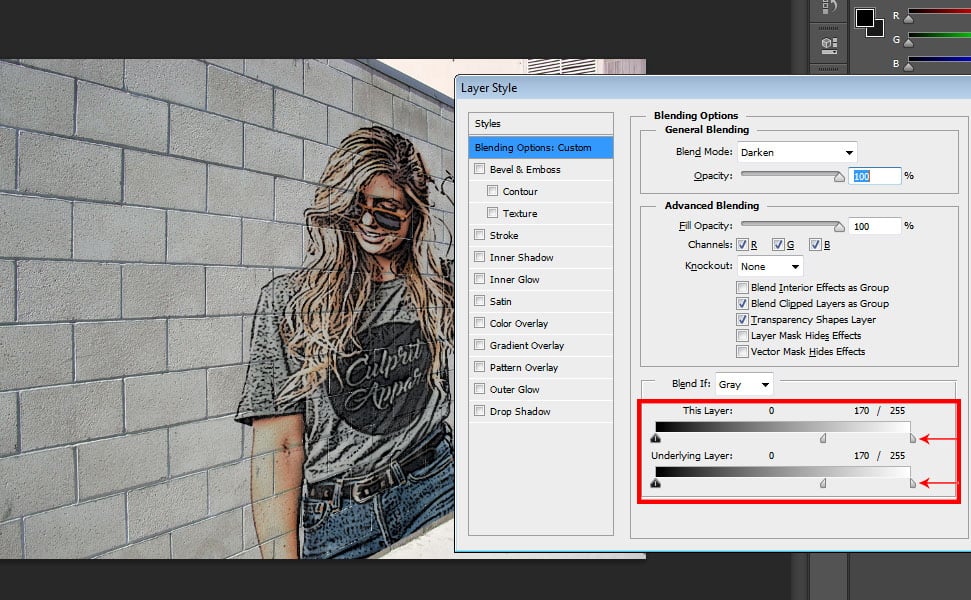
Κάντε διπλό κλικ στο Layer 1 και θα δείτε ένα αναδυόμενο πλαίσιο στη συνέχεια στο κάτω μέρος, ρυθμίστε το “This Layer” πατώντας το “Alt” ενώ το σύρετε προς τα αριστερά μέχρι να φτάσετε στο 170. Κάντε το ίδιο και για το “Underlying Layer” Το Τώρα συνδυάζεται σωστά με τον τοίχο.
10. Σύρετε την εικόνα μοντέλου προς τα κάτω
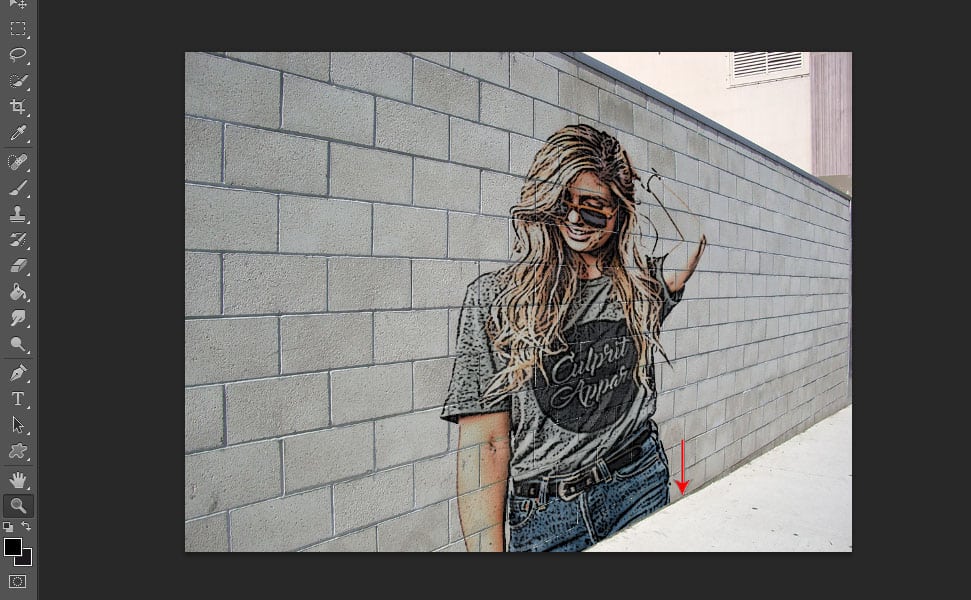
Επιλέξτε πρώτα το στρώμα 1 και, στη συνέχεια, πατήστε CTRL+ Βέλος προς τα κάτω στο πληκτρολόγιό σας δύο φορές για να το σύρετε λίγο προς τα κάτω για να φτάσετε στα πόδια του τοίχου.
11. Προσθέστε την προσαρμογή «Έρευνα χρώματος»
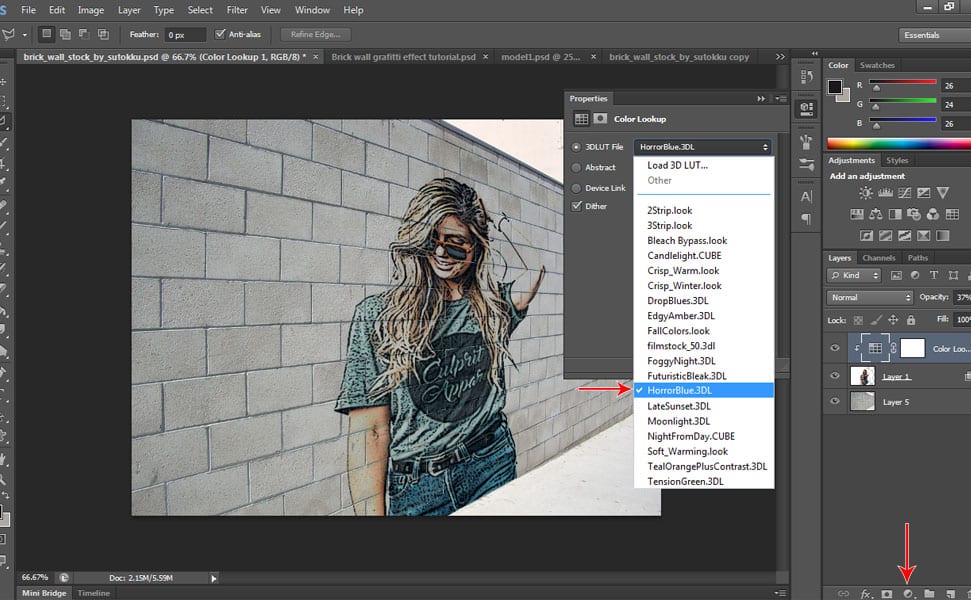
Κάντε κλικ στο εικονίδιο «Δημιουργία επιπέδου προσαρμογής» που βρίσκεται κάτω από την καρτέλα στρώματος και, στη συνέχεια, επιλέξτε Αναζήτηση χρωμάτων και επιλέξτε HorrorBlue.3DL ή οτιδήποτε θέλετε ανάλογα με το γούστο σας.
12. Διαγράψτε το λευκό φόντο του τοίχου
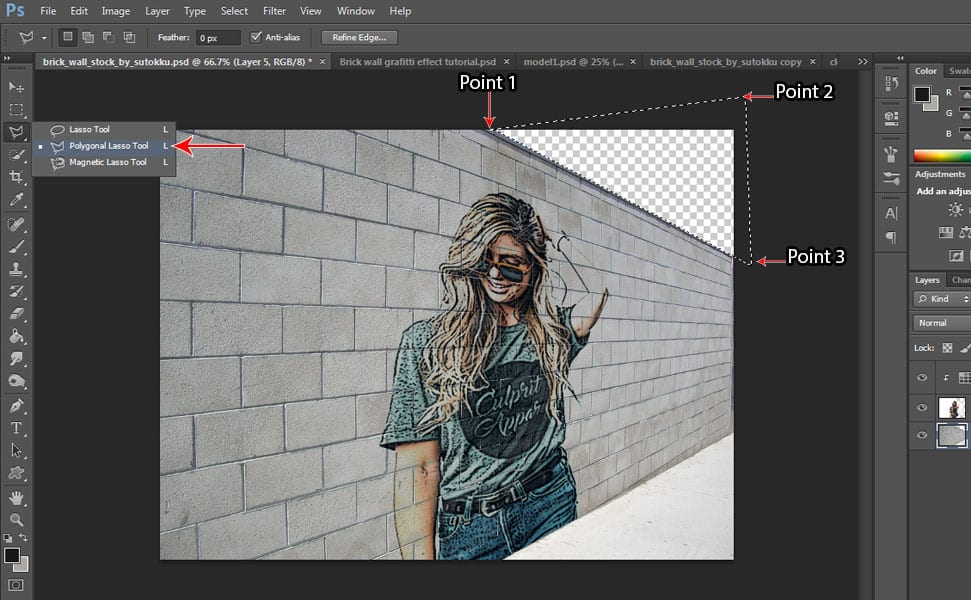
Επιλέξτε το «Polygonal Lasso Tool» και, στη συνέχεια, επιλέξτε το μέρος όπου θέλετε να βάλετε τα σύννεφα χρησιμοποιώντας το Polygonal Lasso Tool, κάντε κλικ στο σημείο 1, 2 και 3 όπως φαίνεται στην εικόνα και στη συνέχεια κάντε διπλό κλικ στο σημείο 1 για να κάνετε μια επιλογή. πατήστε διαγραφή, βεβαιωθείτε ότι επιλέγετε το επίπεδο φόντου.
13. Τοποθετήστε την εικόνα σύννεφων στο παρασκήνιο
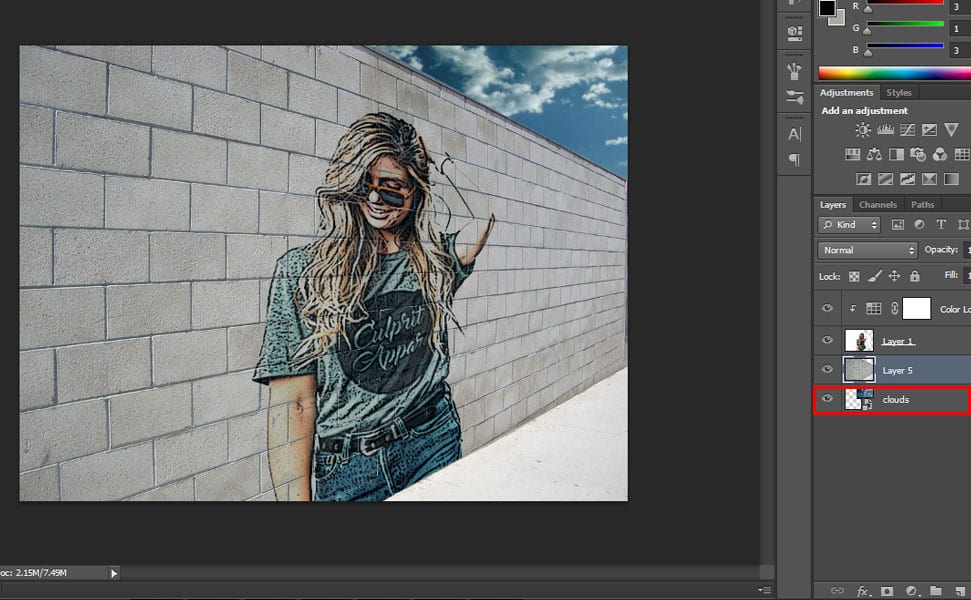
Κάντε κλικ στο μενού “Αρχείο” και επιλέξτε “Θέση”, στη συνέχεια κάντε κλικ στην εικόνα “Σύννεφα” που κατεβάσατε και σύρετε το στρώμα Σύννεφα κάτω από το επίπεδο “φόντο” και, στη συνέχεια, τοποθετήστε το στην επάνω δεξιά γωνία σύροντάς το.
14. Darken the Ground
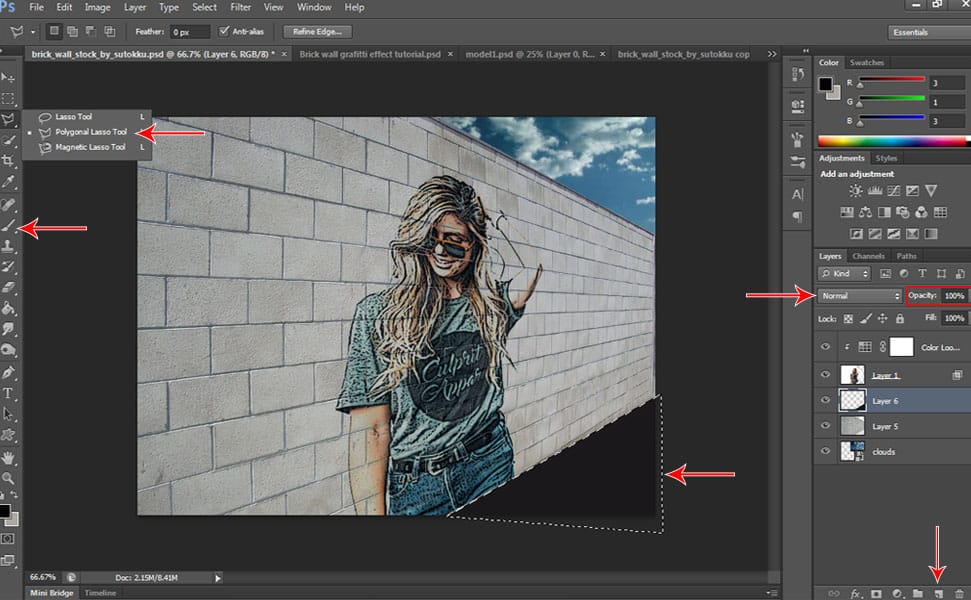
Κάντε ξανά κλικ στο “Polygonal Lasso Tool” και επιλέξτε το έδαφος και κάντε κλικ στο εικονίδιο “Δημιουργία νέας στρώσης” που βρίσκεται κάτω από την καρτέλα στρώματος και, στη συνέχεια, χρησιμοποιήστε το “Εργαλείο βούρτσας” για να βάψετε το έδαφος μαύρο, βεβαιωθείτε ότι το χρώμα του προσκηνίου σας έχει οριστεί στο μαύρο. Στη συνέχεια, αλλάξτε τη λειτουργία ανάμειξης του στρώματος σε “Vivid Light” και αλλάξτε την αδιαφάνεια στο 60%.
Αρα αυτο ειναι! Ας ελπίσουμε ότι ακολουθήσατε σωστά τα βήματα και πετύχατε τα φοβερά εφέ γκράφιτι στην εικόνα σας! Μπορείτε επίσης να σχολιάσετε παρακάτω αν κάνατε διαφορετική έκδοση, θα χαρούμε να το δούμε!
